監視 Azure Functions
本文章說明:
- 您可以為此服務收集的監視資料類別。
- 分析該數據的方式。
注意
如果您已經熟悉此服務和/或 Azure 監視器,並只想知道如何分析監視資料,請參閱本文結尾附近的分析一節。
當您有依賴 Azure 資源的重要應用程式和商務流程時,您需要監視並取得系統的警示。 Azure 監視器服務會從您系統的每個元件收集及彙總計量和記錄。 Azure 監視器提供可用性、效能及復原能力檢視,並通知您問題。 您可以使用 Azure 入口網站、PowerShell、Azure CLI、REST API 或用戶端程式庫來設定及檢視監視資料。
- 如需 Azure 監視器的詳細資訊,請參閱 Azure 監視器概觀。
- 如需如何一般監視 Azure 資源的詳細資訊,請參閱使用 Azure 監視器監視 Azure 資源。
深入解析
Azure 中的某些服務在 Azure 入口網站中有內建的監視儀表板,可提供監視服務的起點。 這些儀表板稱為深入解析,您可以在 Azure 入口網站中 Azure 監視器的深入解析中樞中找到這些儀表板。
Application Insights
Azure Functions 提供與 Application Insights 的內建整合,以監視函式執行。 如需如何整合、設定及使用 Application Insights 監視 Azure Functions 的詳細資訊,請參閱下列文章:
- 監視 Azure Functions 中的執行
- 如何設定 Azure Functions 的監視
- 在 Application Insights 中分析 Azure Functions 遙測。
- 使用 Application Insights 監視 Azure Functions
資源類型
Azure 會使用資源類型和標識碼的概念來識別訂用帳戶中的所有內容。 Azure 監視器同樣會將核心監視數據組織成以資源類型為基礎的計量和記錄,也稱為 命名空間。 不同的計量和記錄適用於不同的資源類型。 您的服務可能會與多個資源類型相關聯。
資源類型也是 Azure 中所執行每個資源的資源識別碼組成部分。 例如,虛擬機器的資源類型是 Microsoft.Compute/virtualMachines。 如需服務及其相關聯資源類型的清單,請參閱資源提供者。
如需 Azure Functions 資源類型的詳細資訊,請參閱 Azure Functions 監視數據參考。
資料存放區
針對 Azure 監視器:
- 計量資料會儲存在 Azure 監視器計量資料庫中。
- 記錄資料會儲存在 Azure 監視器記錄存放區中。 Log Analytics 是可查詢此存放區的 Azure 入口網站工具。
- Azure 活動記錄檔是個別存放區,其介面位於 Azure 入口網站。
您可以選擇性地將計量和活動記錄資料路由傳送至 Azure 監視器記錄存放區。 然後,您可以使用 Log Analytics 來查詢數據,並將它與其他記錄數據相互關聯。
許多服務都可以使用診斷設定,將計量和記錄數據傳送至 Azure 監視器以外的其他記憶體位置。 範例包括使用事件中樞 Azure 儲存體、託管的合作夥伴系統和非 Azure 合作夥伴系統。
如需 Azure 監視器如何儲存資料的詳細資訊,請參閱 Azure 監視器資料平台。
Azure 監視器平臺計量
Azure 監視器為大多數服務提供平台計量。 這些計量包括:
- 針對每個命名空間個別定義。
- 儲存在 Azure 監視器時間序列計量資料庫中。
- 輕量型且能支援近乎即時的警示。
- 用來追蹤資源效能的趨勢變化。
集合:Azure 監視器會自動收集平台計量。 不需要組態。
路由: 您通常也可以將平臺計量路由傳送至 Azure 監視器記錄/Log Analytics,以便使用其他記錄數據來查詢它們。 如需詳細資訊,請參閱計量診斷設定。 如需為服務設定診斷的說明,請參閱在 Azure 監視器中建立診斷設定。
如需 Azure 監視器中所有資源可收集的計量完整清單,請參閱 Azure 監視器中所支援的計量。
如需 Azure Functions 可用計量的清單,請參閱 Azure Functions 監視數據參考。
注意
當您的函式應用程式在 取用方案中在 Linux 上執行時,無法使用 App Service 計量 (Microsoft.Web/sites)。
Azure 監視器資源記錄
資源記錄提供 Azure 資源所完成作業的深入解析。 系統會自動產生記錄,但您必須將其路由傳送至 Azure 監視器記錄,以便儲存或查詢記錄。 記錄會依類別組織。 指定的命名空間可能會有多個資源記錄類別。
集合:在您建立「診斷設定」並將其路由傳送至一個或多個位置之前,將不會收集和儲存資源記錄。 在建立診斷設定時,您可以指定要收集的記錄類別。 有多種方式可以建立和維護診斷設定,包括 Azure 入口網站、程式設計方式,以及透過 Azure 原則。
路由:建議的預設值是將資源記錄路由傳送至 Azure 監視器記錄,以便與其他記錄資料一同查詢。 您也可以使用其他位置,例如 Azure 儲存體、Azure 事件中樞及特定 Microsoft 監視合作夥伴。 如需詳細資訊,請參閱 Azure 資源記錄和資源記錄目的地。
如需收集、儲存及路由資源記錄的詳細資訊,請參閱 Azure 監視器中的診斷設定。
如需 Azure 監視器中所有可用資源記錄類別的清單,請參閱 Azure 監視器中支援的資源記錄。
Azure 監視器中的所有資源記錄都有相同的標頭欄位,後面接著服務特定的欄位。 一般結構描述如 Azure 監視器資源記錄結構描述中所述。
Azure Functions 會與 Azure 監視器記錄整合,以監視函式。 如需如何設定診斷設定來設定及路由資源記錄的詳細指示,請參閱 在 Azure 監視器中建立診斷設定。

如需可用的資源記錄類別、其相關聯的Log Analytics資料表,以及 Azure Functions 的記錄架構,請參閱 Azure Functions 監視數據參考。
Azure 活動記錄
活動記錄包含訂用帳戶層級事件,可追蹤每個 Azure 資源的作業,如該資源外部所示:例如,建立新的資源或啟動虛擬機。
集合:活動記錄事件會自動產生並收集在個別存放區中,以便在 Azure 入口網站中檢視。
路由: 您可以將活動記錄數據傳送至 Azure 監視器記錄,以便與其他記錄數據一起分析。 您也可以使用其他位置,例如 Azure 儲存體、Azure 事件中樞及特定 Microsoft 監視合作夥伴。 如需路由傳送活動記錄的詳細資訊,請參閱 Azure 活動記錄概觀。
其他記錄
Azure Functions 也提供收集超過 Azure 監視器資源記錄的功能。 若要檢視在 Azure 中執行之函式所產生的應用程式記錄檔近乎即時串流,您可以連線到 Application Insights 並使用即時計量串流。 或者,您可以使用 App Service 平臺內建的記錄串流來檢視應用程式記錄檔的數據流。 如需詳細資訊,請參閱在 Azure Functions 中啟用串流執行記錄。
分析監視資料
有許多工具可用來分析監視數據。
Azure 監視器工具
Azure 監視器支援下列基本工具:
計量瀏覽器,這是 Azure 入口網站中的工具,可讓您檢視和分析 Azure 資源的計量。 如需詳細資訊,請參閱使用 Azure 監視器計量瀏覽器分析計量。
Log Analytics 是 Azure 入口網站 中的工具,可讓您使用 Kusto 查詢語言 (KQL) 來查詢和分析記錄數據。 如需詳細資訊,請參閱開始使用 Azure 監視器中的記錄查詢。
活動記錄,在 Azure 入口網站中具有使用者介面,可供檢視和基本搜尋。 若要進行更深入的分析,您必須將資料路由傳送至 Azure 監視器記錄,並在 Log Analytics 中執行更複雜的查詢。
支援更複雜的視覺效果的工具包括:
- 儀表板可讓您將不同類型的資料合併到 Azure 入口網站中的單一窗格。
- 活頁簿,可在 Azure 入口網站中建立的可自訂報表。 活頁簿可以包含文字、計量及記錄查詢。
- Grafana,這是在操作儀表板中表現相當出色的開放平台工具。 您可以使用 Grafana 來建立儀表板,納入 Azure 監視器以外多個來源的資料。
- Power BI,這是一項商務分析服務,可提供跨各種資料來源的互動式視覺效果。 你可以將 Power BI 設定為自動從 Azure 監視器匯入記錄資料,以利用這些視覺效果。
Azure 監視器匯出工具
您可以使用下列方法將資料從 Azure 監視器中提取至其他工具:
計量:使用計量的 REST API,從 Azure Monitor 計量資料庫中擷取計量資料。 此 API 支援使用篩選條件運算式來縮小擷取的資料。 如需詳細資訊,請參閱 Azure 監視器 REST API 參考。
記錄:使用 REST API 或相關聯的用戶端程式庫。
另一個選項是工作區資料匯出。
若要開始使用適用於 Azure 監視器的 REST API,請參閱 Azure 監視 REST API 逐步解說。
分析 Azure Functions 的計量
下列範例會使用 Azure 監視器計量來協助預估在取用方案上執行函式應用程式的成本。 若要深入了解如何估計使用量方案成本,請參閱估計使用量方案成本。
使用 Azure 監視器計量瀏覽器,以圖形格式檢視使用量方案函式應用程式的成本相關資料。
在 Azure 入口網站中,瀏覽至您的函式應用程式。
在左側面板中,向下捲動至 [監視],然後選擇 [計量]。
從 [計量] 選擇 [函數執行計數] 和 [彙總] 的 [加總]。 這會新增所選期間的執行計數總和至圖表。
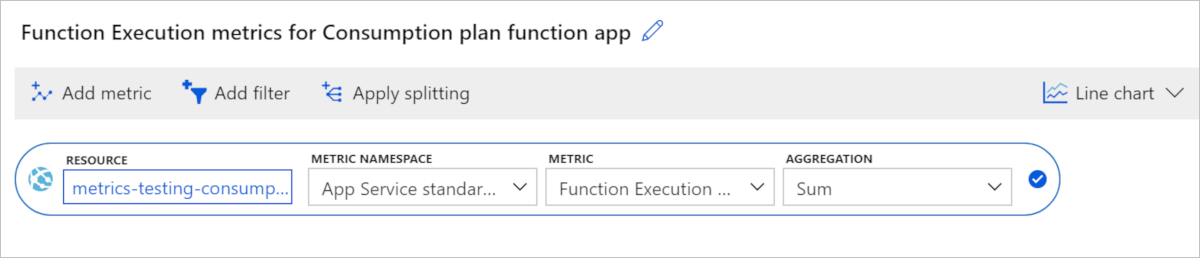
選取 [新增計量],然後重複步驟 2-4,即可新增 [函數執行單位] 至圖表。
產生的圖表包含所選時間範圍中 (在此案例中為兩小時) 的兩個執行計量總計。
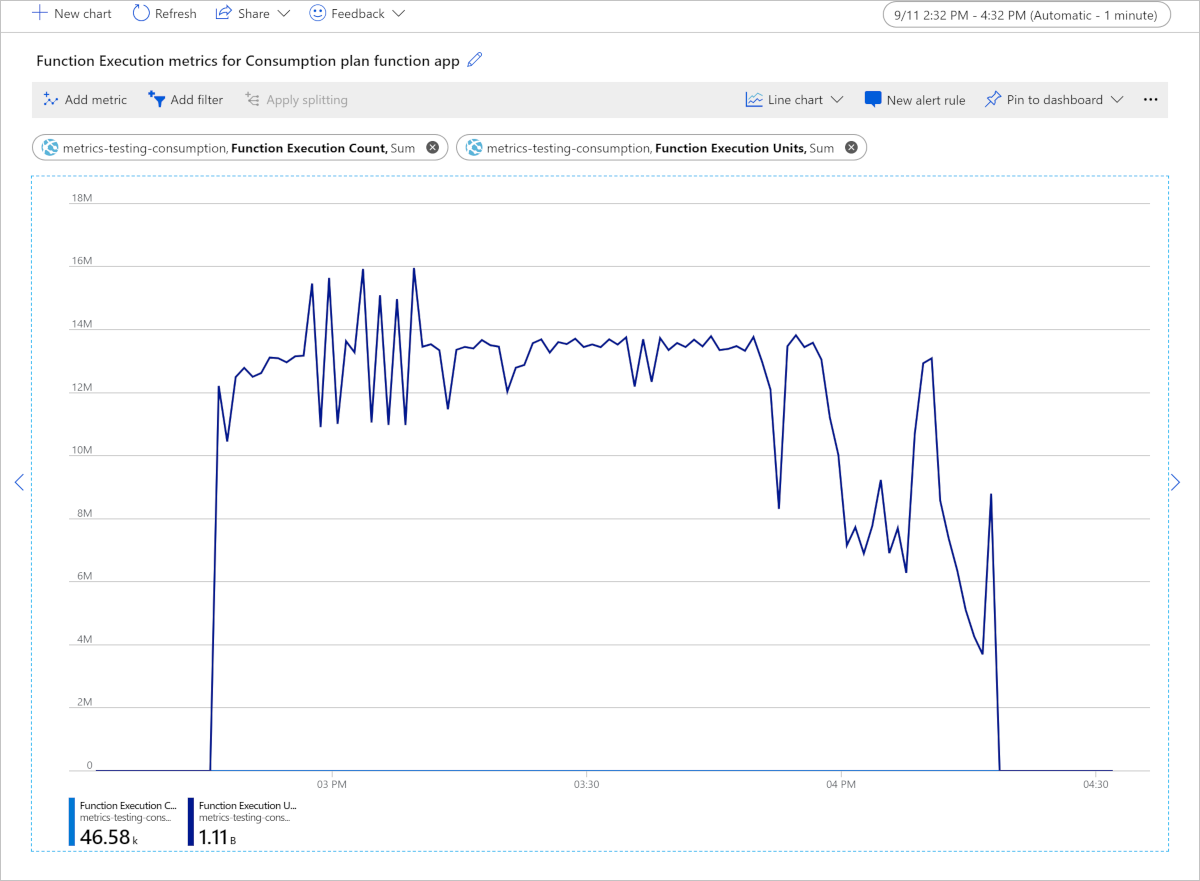
因為執行單位數目遠大於執行計數,所以圖表只會顯示執行單位。
此圖表顯示兩小時期間總計使用的 11.1 億 Function Execution Units (測量單位為 MB/毫秒)。 若要轉換成 GB/秒,請除以 1024000。 在此範例中,函數應用程式已使用 1110000000 / 1024000 = 1083.98 GB/秒。 假設您已使用任何免費授與的執行時間,即可採用此值,並乘以 Functions 定價頁面上目前的執行時間價格 (定價頁面會提供這兩小時的成本)。
分析 Azure Functions 的記錄
Azure Functions 會將所有記錄寫入至 Log Analytics 工作區中 LogManagement 底下的 FunctionAppLogs 數據表,您可以在其中傳送數據。 您可以使用 Kusto 查詢來查詢資料。

Kusto 查詢
您可以使用 Kusto 查詢語言 (KQL) 分析 Azure 監視器記錄/Log Analytics 存放區中的監視數據。
重要
當您從入口網站的服務功能表中選取 [記錄] 時,Log Analytics 會隨即開啟,並將查詢範圍設定為目前服務。 此範圍表示記錄查詢只會包含該資源類型的資料。 如果您想要執行包含其他 Azure 服務資料的查詢,請從 [Azure 監視器] 功能表中選取 [記錄]。 如需詳細資訊,請參閱 Azure 監視器 Log Analytics 中的記錄查詢範圍和時間範圍。
如需各項服務的常見查詢清單,請參閱 Log Analytics 查詢介面。
下列範例查詢可協助您監視所有函式應用程式記錄:
FunctionAppLogs
| order by TimeGenerated desc
FunctionAppLogs
| project TimeGenerated, HostInstanceId, Message, _ResourceId
| order by TimeGenerated desc
下列範例查詢可協助您監視特定函數應用程式的記錄:
FunctionAppLogs
| where FunctionName == "<Function name>"
| order by TimeGenerated desc
下列範例查詢可協助您監視所有函式應用程式記錄的例外狀況:
FunctionAppLogs
| where ExceptionDetails != ""
| order by TimeGenerated asc
下列範例查詢可協助您監視特定函數應用程式記錄的例外狀況:
FunctionAppLogs
| where ExceptionDetails != ""
| where FunctionName == "<Function name>"
| order by TimeGenerated desc
警示
在監視資料中發現特定狀況時,Azure 監視器會主動通知您。 警示可讓您及早識別系統中的問題並予以因應,避免客戶發現這些問題。 如需詳細資訊,請參閱 Azure 監視器警示。
Azure 資源的常見警示有許多來源。 如需 Azure 資源的常見警示範例,請參閱記錄警示查詢範例。 Azure 監視器基準警示 (AMBA) 網站提供半自動化方法來實作重要的平臺計量警示、儀錶板和指導方針。 此網站適用於持續擴充的 Azure 服務子集,包括屬於 Azure 登陸區域 (ALZ) 的所有服務。
常見的警示結構描述會將 Azure 監視器警示通知的使用量標準化。 如需詳細資訊,請參閱一般警示結構描述。
警示類型
您可以針對在 Azure 監視器資料平台中的任何計量或記錄資料來源發出警示。 警示有許多不同的類型,具體取決於您監視的服務以及所收集的監視資料。 不同類型的警示各有優缺點。 如需詳細資訊,請參閱選擇正確的監視警示類型。
下列清單描述可建立的 Azure 監視器警示類型:
- 計量警示會定期評估資源計量。 這些計量可以是平台計量、自訂計量、Azure 監視器轉換成計量的記錄,或 Application Insights 計量。 計量警示還可以套用多個條件和動態閾值。
- 記錄警示可讓使用者使用 Log Analytics 查詢,以預先定義的頻率評估資源記錄。
- 活動記錄警示會在發生符合定義條件的新活動記錄事件時觸發。 資源健康狀態警示和服務健康情況警示是報告服務和資源健康狀態的活動記錄警示。
某些 Azure 服務也支援 智慧偵測警示、 Prometheus 警示或 建議的警示規則。
針對某些服務,您可以將相同的計量警示規則套用至相同 Azure 區域中相同類型的多個資源,以大規模監視。 系統會針對每個受監視的資源傳送個別通知。 如需支援的 Azure 服務和雲端,請參閱使用一個警示規則監視多個資源。
注意
如果您要建立或執行服務上執行的應用程式, Azure 監視器應用程式深入解析 可能會提供更多類型的警示。
Azure Functions 警示規則
下表列出 Azure Functions 的常見和建議警示規則。 這些只是建議的警示。 您可以針對 Azure Functions 的監視資料參考中列出的任何計量、記錄專案或活動記錄項目設定警示。
| 警示類型 | Condition | 描述 |
|---|---|---|
| 計量 | 平均連線 | 連線數目超過設定值時 |
| 計量 | HTTP 404 | 當 HTTP 404 回應超過設定值時 |
| 計量 | HTTP 伺服器錯誤 | 當 HTTP 5xx 錯誤超過設定值時 |
| 活動記錄檔 | 建立或更新函數應用程式 | 建立或更新應用程式時 |
| 活動記錄檔 | 刪除函式應用程式 | 刪除應用程式時 |
| 活動記錄檔 | 重新啟動函數應用程式 | 重新啟動應用程式時 |
| 活動記錄檔 | 停止函數應用程式 | 停止應用程式時 |
Advisor 建議
對於某些服務,如果資源作業期間發生重大條件或迫在眉睫的變更,入口網站中的服務 [概觀 ] 頁面上會顯示警示。 您可以在左側功能表中的 [監視] 底下,找到 Advisor 建議中警示的詳細資訊和建議修正程式。 在正常作業期間,不會顯示 Advisor 建議。
如需 Azure Advisor 的詳細資訊,請參閱 Azure Advisor 概觀。
相關內容
如需關於監視 Azure Functions 中 DI 的詳細資訊,請參閱下列文章:
- Azure Functions 監視數據參考 提供函式應用程式可用的計量、記錄和其他重要值的參考。
- 使用 Azure 監視器 監視 Azure 資源可提供監視 Azure 資源的一般詳細數據。
- 監視 Azure Functions 中的執行詳細數據如何監視函式應用程式。
- 如何設定 Azure Functions 的監視說明如何設定監視。
- 在 Application Insights 中分析 Azure Functions 遙測描述如何檢視和查詢從函式應用程式收集的數據。